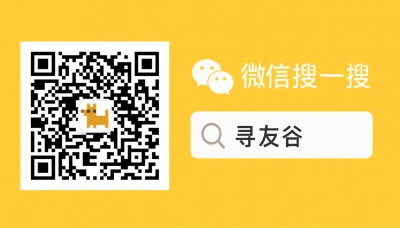Varför PC‑versionen av WeChat spelar roll för svenskar i Kina
Är du svensk student, forskare eller jobbar i Kina och trött på att kila mellan telefonen och datorn när du pluggar eller jobbar? WeChat är navet för allt från universitetsgrupper till köp av tågbiljetter och företagschatt — och PC‑appen (WeChat for PC) gör livet mycket enklare när du sitter vid en stationär dator eller laptop. Men processen att ladda ner, installera och använda WeChat på datorn kan kännas knotig: rätt filkälla, språkval, säkerhetsinställningar och bedrägerier att se upp för. Här får du en konkret, handfast guide som hjälper dig installera WeChat på Windows eller macOS, samtidigt som vi pekar på vanliga risker och hur andra internationella studenter förändrar sina prioriteringar i dag (tips: mobil- och PC‑flexibilitet påverkar studie‑ROI och jobbmöjligheter).
Vi tar också in hur utbildningsmönster skiftar — fler internationella studenter väger utbildningens kostnader mot jobbchanser — vilket gör smidiga kommunikationsverktyg än viktigare för nätverkande och jobbsökande [LatestLY, 2025-11-20]. Samtidigt ser vi att europeiska alternativ växer i popularitet — ett tecken på att studenter alltid scannar efter bästa väg till jobb efter examen [Economic Times, 2025-11-20]. Och ja — bedrägerier kopplat till WeChat finns i omlopp, så säkerhetsbiten är viktig [STOMP, 2025-11-20].
Så laddar du ner och installerar WeChat på PC — steg för steg
Här är den konkreta arbetsgången. Jag delar upp det i Windows och macOS så det blir enkelt.
Windows (64‑bit, vanligast)
- Besök WeChats officiella nedladdningssida eller andra betrodda distributörer. Undvik random .exe‑filer från forum.
- Klicka “Download” för Windows och spara filen (typiskt WeChatSetup.exe).
- Högerklicka filen → “Kör som administratör”. Följ installationsguiden.
- När appen startar: välj språk (WeChat visar ofta kinesiska/engelska). Logga in med ditt WeChat‑konto via QR‑kod från din mobil:
- Öppna WeChat på mobilen → “Me” → “WeChat Web/Desktop” → skanna QR.
- Ge appen rättigheter för mikrofon, kamera och skärmdelning om du behöver röst/video/Share Screen.
macOS
- Ladda ner .dmg‑fil från officiell sida.
- Öppna .dmg och dra WeChat till mappen Applications.
- Starta appen, logga in via QR‑kod (samma steg som ovan).
- macOS kräver ibland extra tillstånd i System Preferences → Security & Privacy för mikrofon och kamera.
Bra att tänka på
- Språk: WeChat kan vara på kinesiska som default. Byt språk i settings till English om du vill (svenska finns ej).
- Uppdateringar: Uppdatera regelbundet för säkerhetsfixar.
- Proxy/VPN: I Kina är WeChat fullt funktionellt utan VPN. Om du sitter utanför Kina kan vissa funktioner bero på nätverk — använd betrodda VPN om nödvändigt.
Praktiska tips för vardagsbruk
- Filöverföring: Använd “File Transfer” (överst i vänsterspalten) för att snabbt flytta anteckningar och dokument mellan telefon och dator.
- Skärmdelning under möten: Testa innan schema‑möte så att permissions funkar.
- Flera konton? WeChat for PC stödjer inte flera loggar samtidigt; använd separata Windows‑profiler eller tredjepartslösningar med försiktighet.
Säkerhet och bedrägerier: vad du måste veta
Vi tar det enkelt: WeChat är tryggt i grund och botten, men smarta bedragare hittar alltid öppningar. Ett färskt exempel visar hur en person lurades att betala stora summor av någon som utgav sig för att vara WeChat‑anställd [STOMP, 2025-11-20]. Lärdomarna:
- WeChat‑stöd ringer inte och kräver aldrig lösenord eller plånboks‑koder över telefon. Punkt.
- Om någon påstår att ditt konto är låst och ber om överföring, logga ut, byt lösenord på en säker enhet och kontakta officiell support.
- Använd tvåfaktorsautentisering där möjligt och håll din mobil säkrad — telefonen är nyckeln till PC‑inloggning via QR.
Rekommenderade säkerhetsrutiner
- Kontrollera filhämtning från officiella sidor (vi listar länkar längre ner).
- Lås din telefon med PIN/FaceID/TouchID.
- Använd starkt, unikt lösenord för ditt WeChat‑id, och ändra det om du misstänker något.
🙋 Vanliga frågor (FAQ)
Q1: Kan jag använda WeChat på PC utan att ha mobilen i närheten?
A1: Nej — första inloggningen kräver din mobil för att skanna QR‑koden. Efter det kan PC‑appen hålla dig inloggad. Steg:
- Installera WeChat på PC.
- Öppna WeChat på mobilen → Me → WeChat Web/Desktop → Skanna QR.
- Bekräfta inloggning på mobilen. Tips: aktivera “Keep me logged in” på PC om du använder privat dator.
Q2: Hur byter jag språk och ställer in tangentbord för svenska tecken på WeChat PC?
A2: WeChat erbjuder oftast engelska som alternativ. För svenska tecken:
- Byt WeChat‑språk till English i Settings → General → Language.
- Använd operativsystemets svenska tangentbordslayout:
- Windows: Settings → Time & Language → Language → Lägg till Swedish.
- macOS: System Preferences → Keyboard → Input Sources → + Swedish.
- Restart appen om changes inte syns direkt.
Q3: Vad gör jag om jag misstänker ett bedrägeri via WeChat på PC?
A3: Agera snabbt:
- Logga ut från WeChat på alla enheter via mobilen: Me → Settings → Account Security → Devices → Log out others.
- Byt lösenord direkt.
- Kontakta din banks säkerhetsavdelning om pengar flyttats.
- Rapportera falska konton till WeChats officiella kanaler och spara skärmdumpar som bevis.
- Om bedragaren påstår att de är från WeChat‑support: WeChat kontaktar aldrig via telefon och kräver aldrig överföring — blocka och rapportera.
🧩 Slutsats
WeChat på PC är ett oslagbart hjälpmedel för studier, jobb och vardagslogistik i Kina. För svenskar gör den stora skärmstorleken, enklare filhantering och bättre multitasking att du får mer tid till studier, nätverkande och deltidsjobb — något som blir allt viktigare när studenter bedömer utbildningens värde och möjligheter på arbetsmarknaden [LatestLY, 2025-11-20]. Samtidigt är det smart att vara vaksam: bedragare använder WeChat‑branding för att lura folk, så håll rutinerna enkla och säkra [STOMP, 2025-11-20].
Checklist — snabba steg för att komma igång
- Ladda ner från officiell källa och installera på rätt plattform.
- Logga in med QR‑kod från mobilen och välj “Keep me logged in” om du är på privat dator.
- Ställ in svenska tangentbordet i OS och byt WeChat‑språk till English om du behöver.
- Aktivera säkerhetsrutiner: starkt lösenord, logga ut från andra enheter vid misstanke.
📣 Hur du går med i XunYouGu‑gruppen
Vill du ha mer hands‑on hjälp och snabba svar från svenskar i Kina? Gå med i vår WeChat‑community. Så här gör du:
- Öppna WeChat på mobilen.
- Sök efter vårt officiella konto: “xunyougu” (sök i Contacts → Official Accounts).
- Följ kontot och skicka ett meddelande med “Hej, jag vill gå med i Sverige‑gruppen”.
- Vi ger dig vidare instruktioner och lägger in dig i rätt grupp beroende på stad/universitet. (Om du vill ha direktinbjudan: lägg till vår assistent på WeChat för att bli ombjuden.)
A real snäll varning: dela inte din inloggnings‑QR eller lösenord i chattar — vi hjälper via officiella kanaler och grupprum.
📚 Vidare läsning
🔸 ApplyBoard Releases Trends Report: International Students Reassess ROI as Job Markets Tighten Across Top Study Destinations
🗞️ Source: LatestLY – 📅 2025-11-20
🔗 Read Full Article
🔸 Germany, France, and Spain lead the next wave of global education destinations
🗞️ Source: Economic Times – 📅 2025-11-20
🔗 Read Full Article
🔸 Woman loses $67,500 to scammer posing as WeChat employee
🗞️ Source: STOMP – 📅 2025-11-20
🔗 Read Full Article
📌 Ansvarsfriskrivning
Den här guiden är baserad på offentligt tillgänglig information och sammanställd med hjälp av en AI‑assistent. Det är inte juridisk, finansiell, migrations‑ eller studievägledning. För slutliga beslut och officiell bekräftelse: vänd dig till respektive myndighet, universitet eller officiella kundkanaler. Om något i texten är olämpligt — skyll på AI:n 😅 — kontakta oss så rättar vi till det.